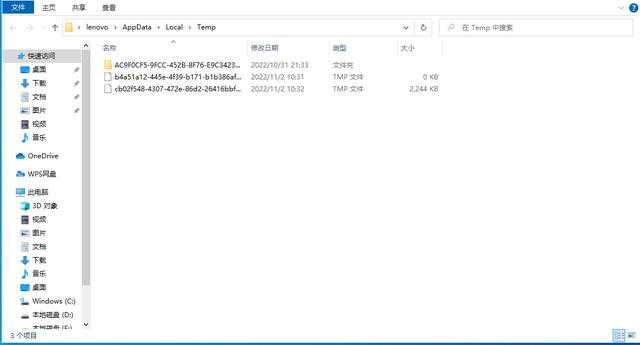“如果你真的想要在某个领域做得很出色,那么你必须对它有强烈的兴趣。”
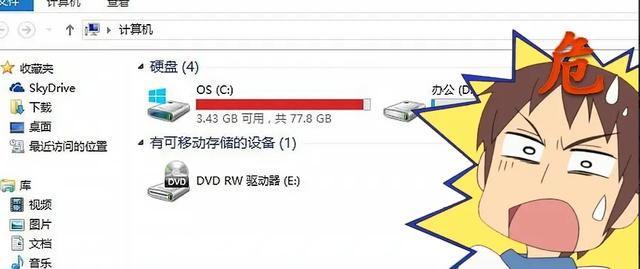
我们应该经常听到过,不要往电脑桌面放太多的文件或者和系统无相关联的软件尽量不要安装到C盘,否则电脑会很卡。
因为C盘主要存放着电脑系统。windows的虚拟内存默认在c盘,c盘东西多了虚拟内存没地方放,卡了。除此之外,桌面的一些文件,也是存在电脑C盘的,还有你的微信,QQ以及一些软件,在使用、观看的过程中,有些图片、视频、文件就会缓存在C盘,时间长了,C盘就满了。
解决方案一:删除微信或者QQ缓存图片、视频等没有用的内容。
第1步:登录微信,点击左下角“更多”,选择“文件管理”,按照目录找到文件位置。可以直接复制文件路径粘贴,直接定位到目录。
第2步:删除不需要且占内存大的图片、视频和文档。找到“FileStorage”点击进去,找到“File”、“Image”、“Video”就可以删除里面不需要的文档、图片、视频等占内存比较大的文件了。其中File是Word、PPT、压缩包等文件,Image就是一些图片,Video就是指视频。点击进去我们可以看到里面按每个月分开的保存的,可以按月查看哪些是需要哪些是不需要的,直接删了就好了,或者都不需要保存,直接选择全删了。
QQ同理。直接上图片。
注意:这里面都是微信或者QQ缓存的文件,删除之前要区分好哪些有用,哪些已经无用。

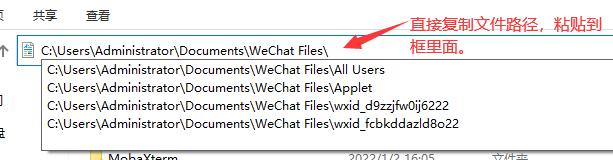

解决方案二:使用Windows 自带磁盘清理工具。
点开“我的电脑”,选择要清理的盘符,比如C盘,选中点击鼠标右键,点击属性,选中要清理的文件,点击“清理系统文件”。
建议清理:Windows 更新清理、Internet 临时文件等;
不建议清理:Windows 升级日志文件。

解决方案三:转移大型软件的安装目录,把一些不经常使用用的软件卸载。
当你在安装软件的过程中,可能没注意直接下一步,默认都会安装到C盘。我们可以通过控制面板“程序和功能”,找到软件,点击右键,选择卸载,然后重新安装,重新选择除了C盘意外的其他盘符。
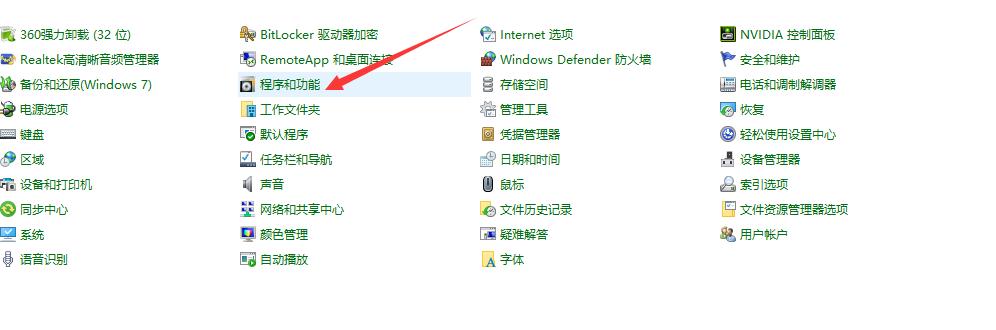
解决方案四:打开cmd,输入“%temp%”,就会定位到C盘的垃圾,然后全部删除就可以了,遇到删除不了的系统文件,可以不用管.
不用担心,temp是指Windows操作系统的临时文件夹,常用的办公软件和其他应用程序通常会临时保存用户的工作结果,以防意外情况造成损失,即使用户没有保存正在处理的文件,许多程序也会保存已被用户删除、移动和复制的文本,在确保没问题的时候,temp文件夹可以删除。


祝君好运!
,